如何使用edge浏览器自动翻译功能 edge浏览器自动翻译的使用方法介绍
更新时间:2022-11-08 09:22:00作者:mei
edge浏览器是win10系统自带的,可以上网查找资料,在线观看视频,使用起来也很顺手。edge浏览器拥有很多功能,例如自动翻译功能,如果浏览英文网站,就可以使用自动翻译功能将英文翻译成中文,那么具体怎么操作?下面来学习操作方法。
具体方法如下:
1、首先打开应用microsoft edge,如下图所示。
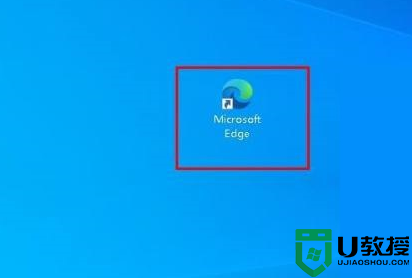
2、然后点击右上角的“设置及其他”,如下图所示。
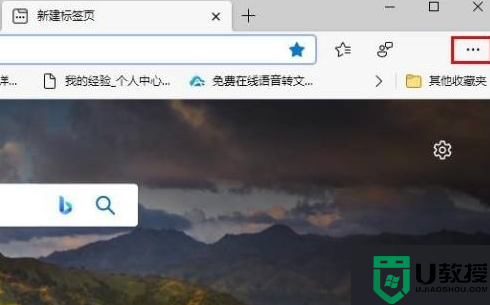
3、进入到设置及其他的界面,点击“设置”,如下图所示。
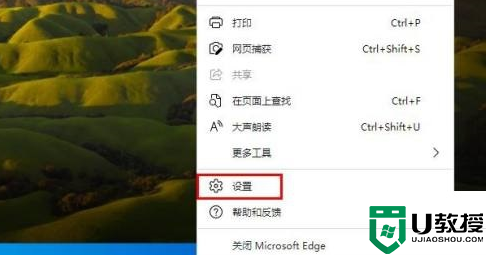
4、接着在“设置”界面中,选择“语言”栏目(如图所示)。
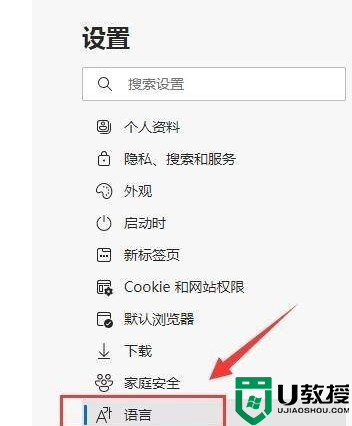
5、最后在“语言”界面中,勾选“让我选择翻译不是我所阅读的语言的页面”右侧按钮进行开启,图标显调肺示为蓝色即可(如图所示)。
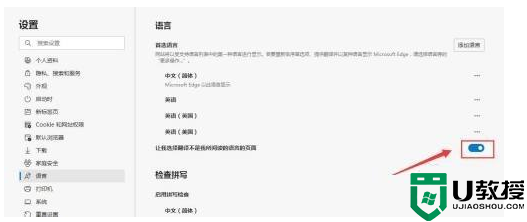
edge浏览器自动翻译是一款人性化的设计,对于经常要浏览外文网站的用户来说是福利,不懂如果使用的,赶紧阅读教程学习。
如何使用edge浏览器自动翻译功能 edge浏览器自动翻译的使用方法介绍相关教程
- edge浏览器翻译功能在哪 edge浏览器自动翻译怎么打开
- edge浏览器翻译功能在哪 edge浏览器自动翻译怎么打开
- edge浏览器翻译功能在哪 edge浏览器自动翻译怎么打开
- edge浏览器的翻译功能在哪 edge浏览器怎么调出翻译
- 电脑edge浏览器网页翻译在哪 电脑edge浏览器网页翻译的使用教程
- edge网页翻译功能在哪 edge浏览器翻译怎么弄出来
- 谷歌浏览器翻译在哪 Chrome浏览器翻译功能如何打开
- 360浏览器怎么翻译英文网站?360浏览器的网页翻译如何使用?
- 搜狗输入法翻译功能如何使用?搜狗输入法使用翻译功能的方法
- Safari浏览器网站翻译功能在哪 Safari浏览器自带翻译怎么弄出来
- 5.6.3737 官方版
- 5.6.3737 官方版
- Win7安装声卡驱动还是没有声音怎么办 Win7声卡驱动怎么卸载重装
- Win7如何取消非活动时以透明状态显示语言栏 Win7取消透明状态方法
- Windows11怎么下载安装PowerToys Windows11安装PowerToys方法教程
- 如何用腾讯电脑管家进行指定位置杀毒图解

